1、打开excel ,录入数据,例如有3个仓库,每个仓库数据如图所示:



2、新建一个Sheet 表,重命名为“汇总”,对各个表格进行汇总。如图所示:
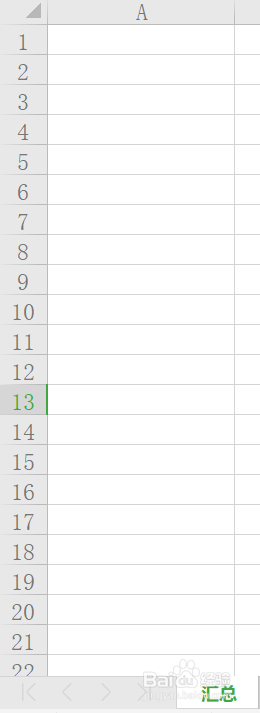
3、在汇总表中,选择第一行第一列,然后点击“数据”菜单,如图所示:
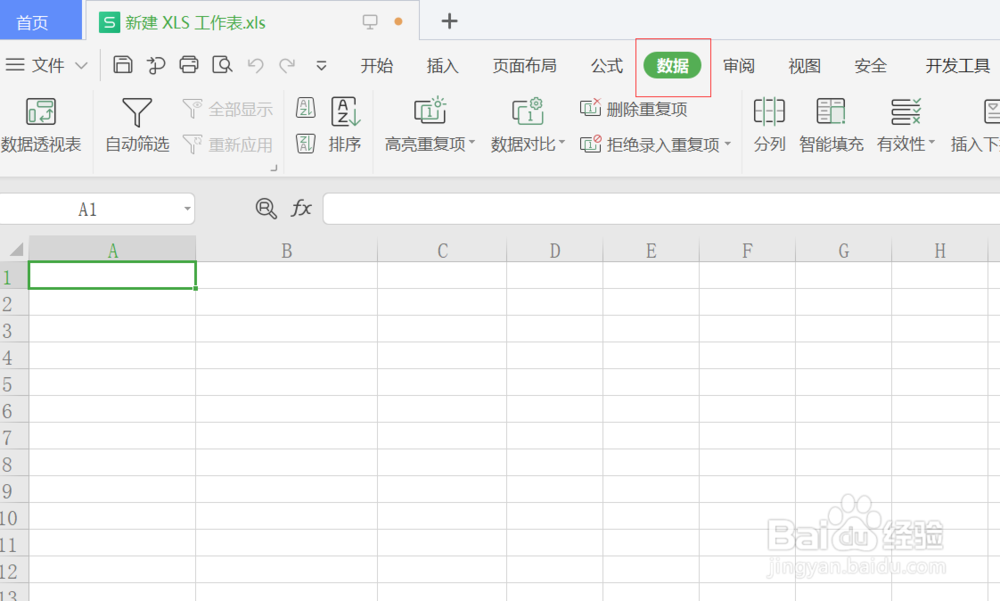
4、选择“合并计算”按钮,然后点击,弹出“合并计算”窗体,如图所示:
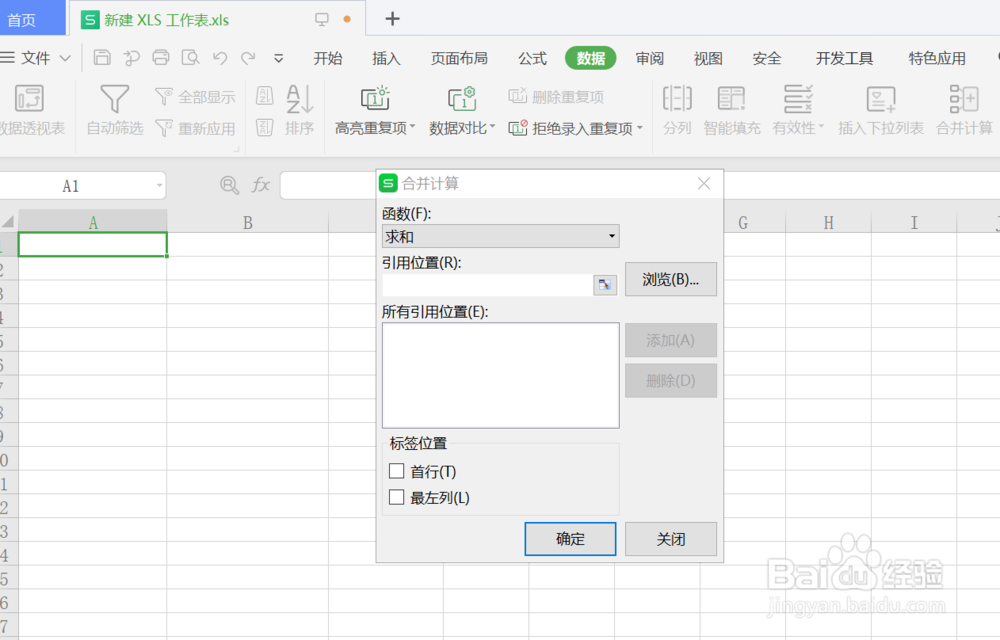
5、函数选择“求和”,勾选“首行”“最左列”如图所示:
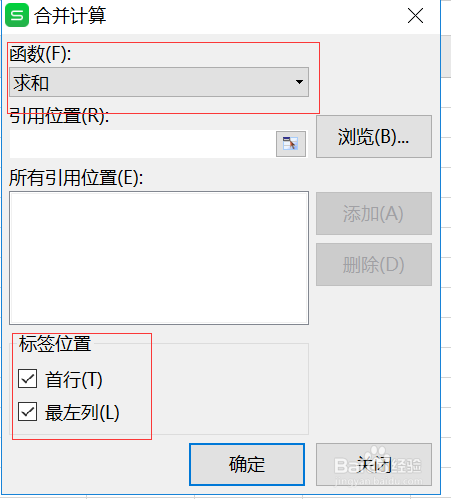
6、点击“引用位置”的后面的方框,然后切换到1仓页面,选择1仓的产品名称、销售数量、销售金额,如图所示:
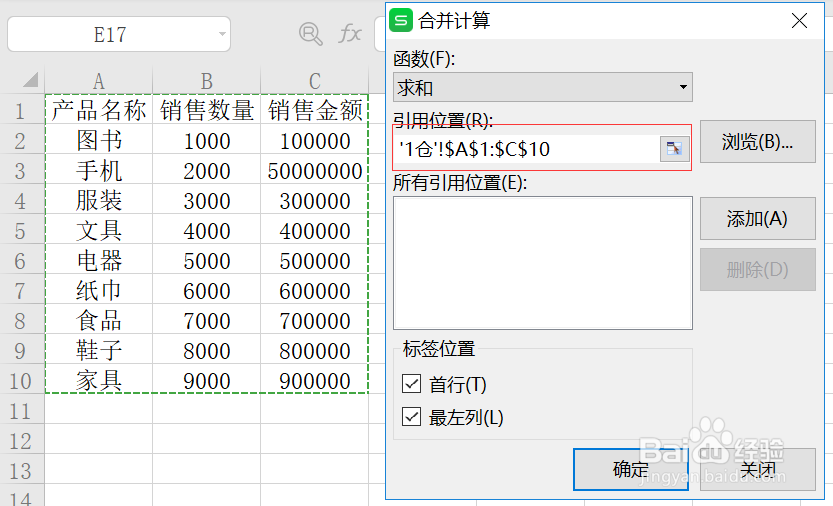
7、点击“添加”按钮,把引用添加进来,用同样的方法,添加2仓与3仓数据,如图所示:

8、点击“确定”按钮,则把3个仓库的数据进行了汇总,如图所示:
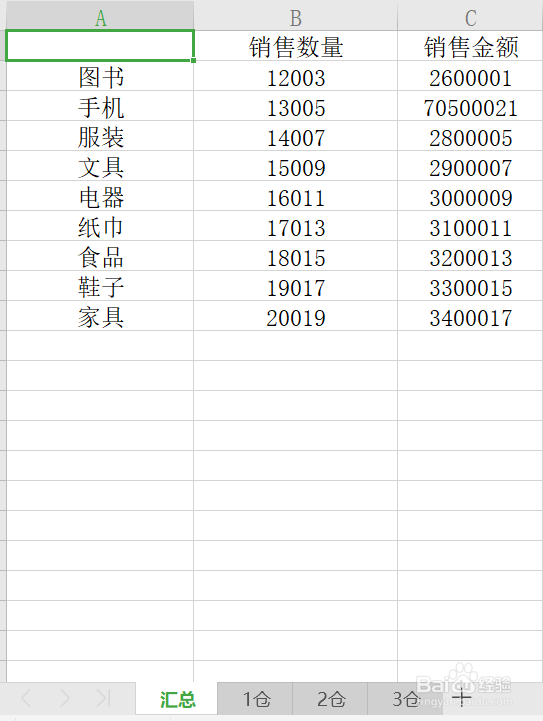
9、以上就是excel如何由多张明细表快速生成汇总表的经验总结,是不是非常简洁方鲫蛏费犁便?希望我的经验可以帮助你。